Abgesehen von Apps, die zur Anmeldung ein Passwort erfordern, sind die restlichen Apps auf Ihrem iPhone ohne zusätzliche Sicherheitsebene frei zugänglich. Dies kann gefährlich sein, wenn Ihr Gerät in die falschen Hände gerät oder verloren geht.
Daher ist das Festlegen eines iPhone-Anwendungskennworts äußerst wichtig und gibt Ihnen auch ein sichereres Gefühl, wenn Sie Ihr Telefon an andere verleihen.
Dieser Artikel kann Ihnen beim Erstellen von App-Passwörtern auf dem iPhone helfen.
Methode 1: Legen Sie das iPhone-Anwendungskennwort basierend auf der Nutzungszeit fest
Schritt 1: Öffnen Sie die „Einstellungen“ auf Ihrem iPhone und wählen Sie „Bildschirmzeit“. Klicken Sie anschließend auf „Bildschirmzeit hinzufügen“ und anschließend auf „Fortfahren“. Wählen Sie anschließend zur Bestätigung „Dies ist mein iPhone“.
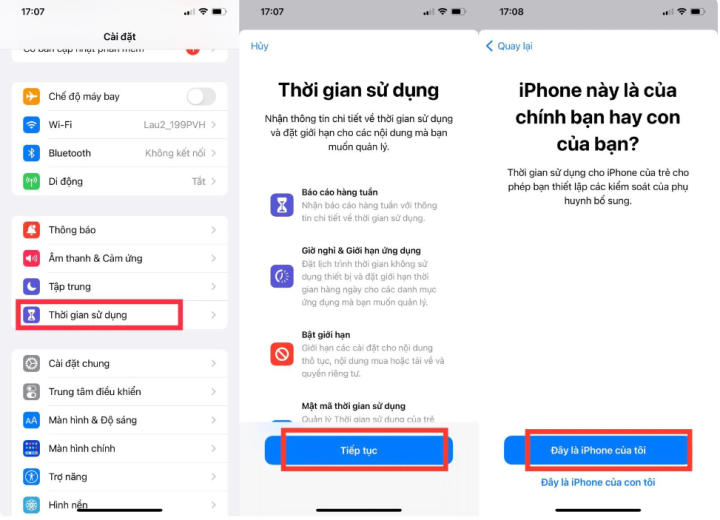
Schritt 2: Klicken Sie auf „Bildschirmzeit-Passcode verwenden“ und legen Sie ein Passwort für die Anwendung fest.
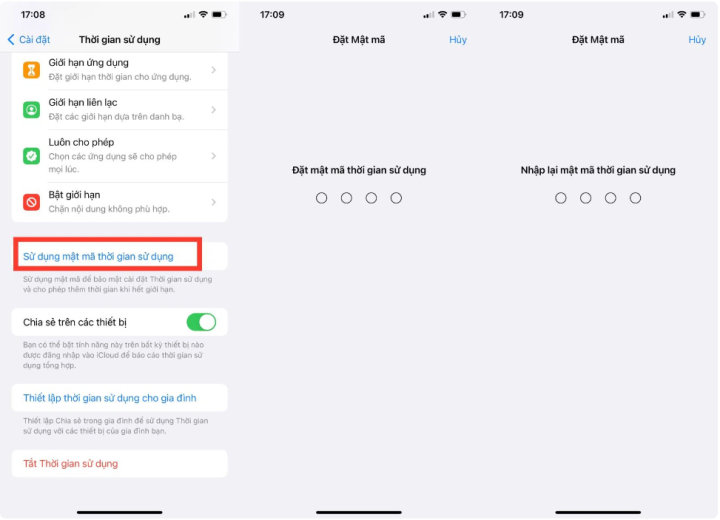
Schritt 3: Gehen Sie als Nächstes zu „App-Limits“ und wählen Sie dann „Limit hinzufügen“ aus.
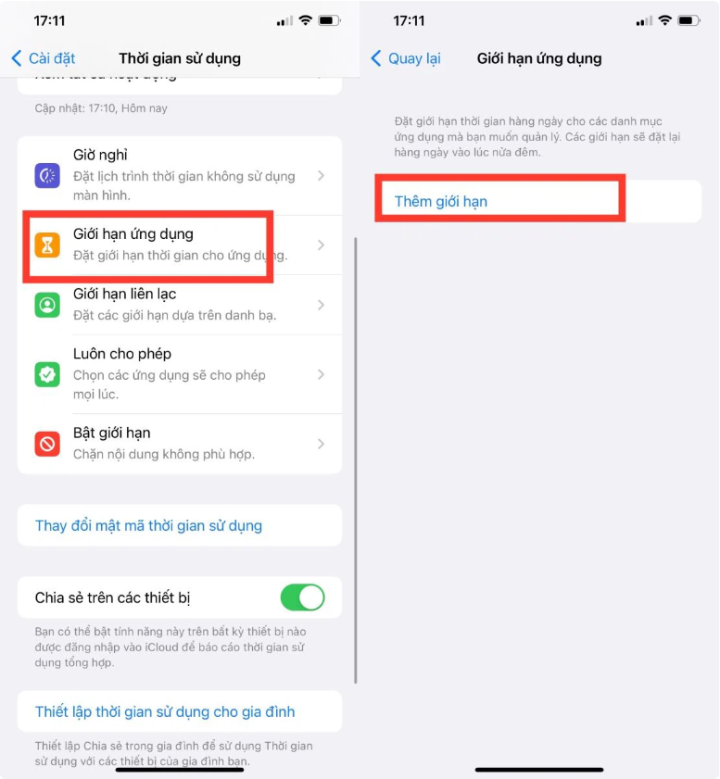
Klicken Sie anschließend auf die Anwendungskategorie und wählen Sie die einzelnen Anwendungen aus, für die Sie ein Kennwort festlegen möchten. Klicken Sie nach der Auswahl auf die Schaltfläche „Weiter“ in der rechten Bildschirmecke.
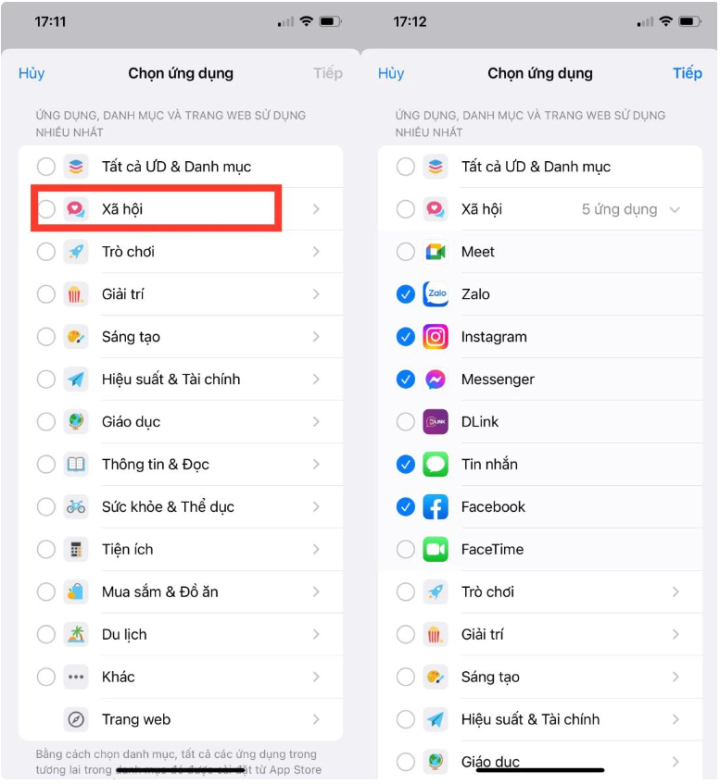
Schritt 4: Wählen Sie die Zeit als 1 Minute aus und klicken Sie dann auf die Schaltfläche „Hinzufügen“ in der rechten Ecke des Bildschirms.
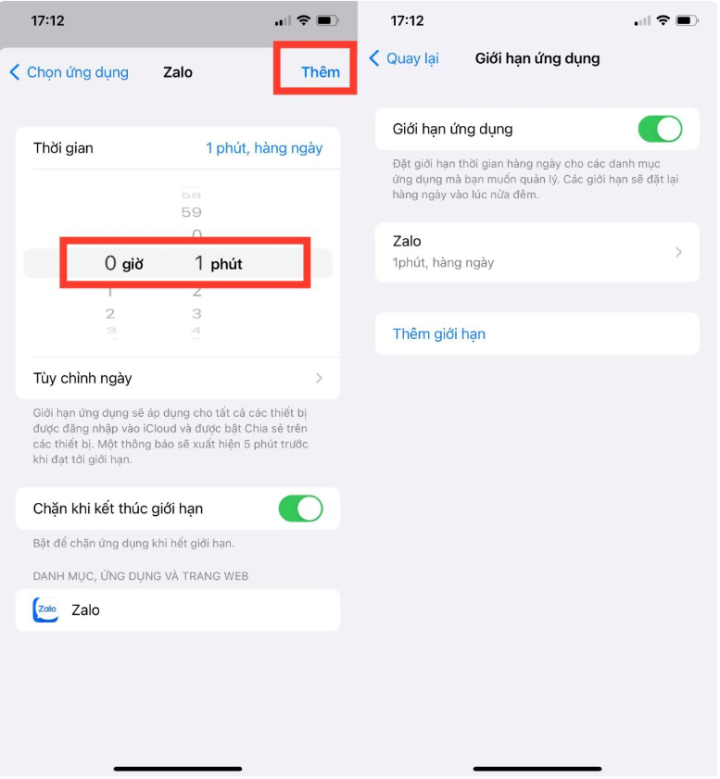
Schritt 5: Kehren Sie abschließend zum Hauptbildschirm zurück und klicken Sie auf die Anwendung, für die Sie gerade ein Passwort festgelegt haben. Das iPhone benachrichtigt Sie, dass Ihre Nutzungszeit abgelaufen ist. Wenn Sie „Mehr Zeit anfordern“ möchten, müssen Sie das Passwort der iPhone-Anwendung eingeben.
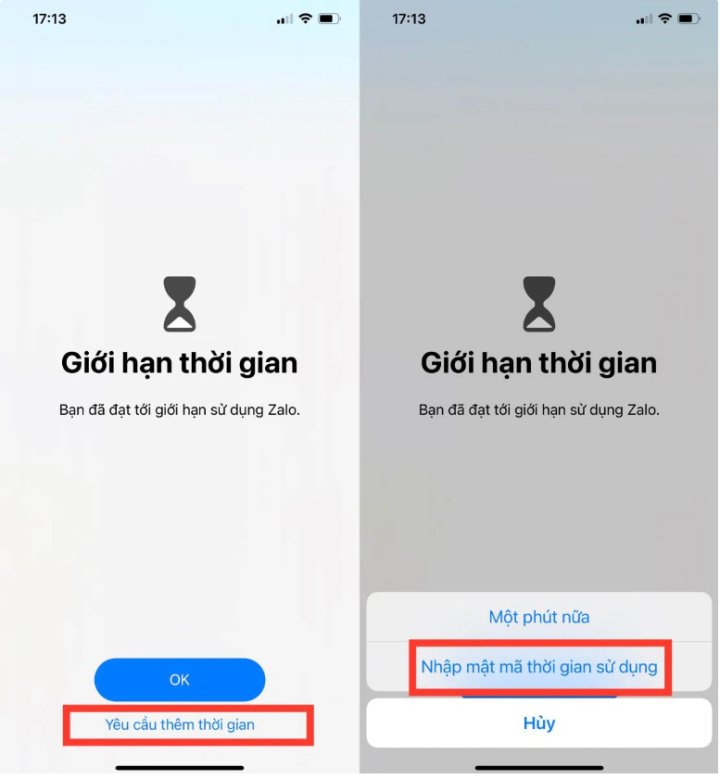
Methode 2: Legen Sie das Passwort für die iPhone-Anwendung entsprechend dem geführten Zugriff fest.
Schritt 1: Öffnen Sie „Einstellungen“ und wählen Sie „Bedienungshilfen“. Klicken Sie hier auf „Geführter Zugriff“.
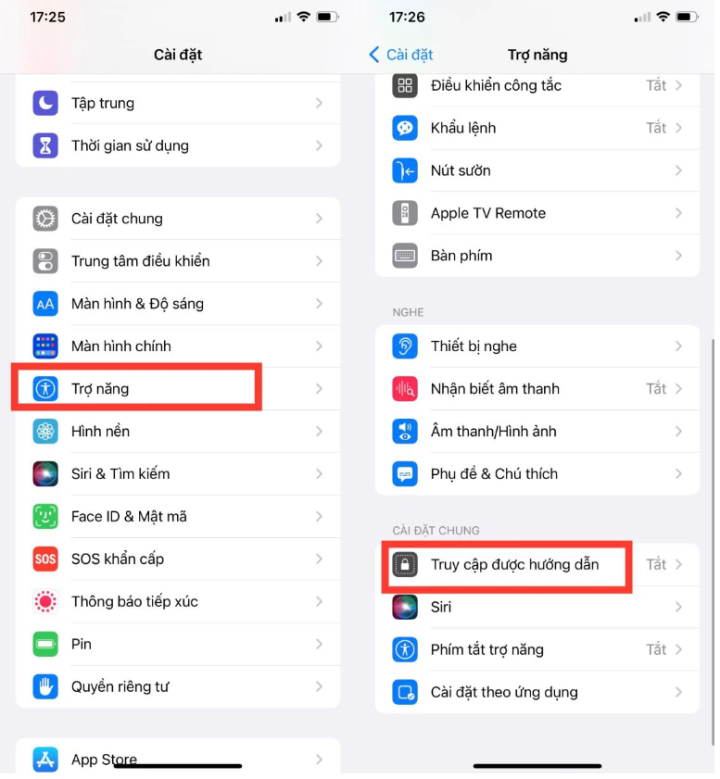
Schritt 2: Aktivieren Sie „Geführter Zugriff“ und wählen Sie dann „Passcode festlegen“, um ein App-Passwort auf Ihrem iPhone festzulegen.
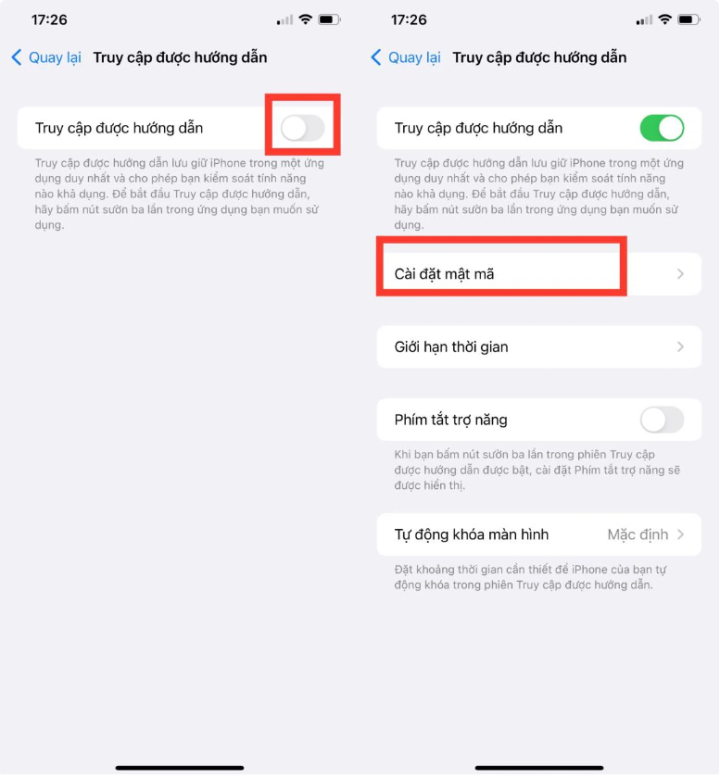
Schritt 3: Im letzten Schritt wählen Sie, ob Sie mit einem Passcode oder Face ID entsperren möchten. Nach erfolgreicher Installation öffnen Sie einfach die Anwendung, für die Sie ein Passwort festgelegt haben, und drücken dreimal die Seitentaste, um sie zu starten. Um den geführten Zugriffsmodus zu beenden, drücken Sie dreimal die Seitentaste, geben Sie das Passwort ein und drücken Sie „Beenden“.
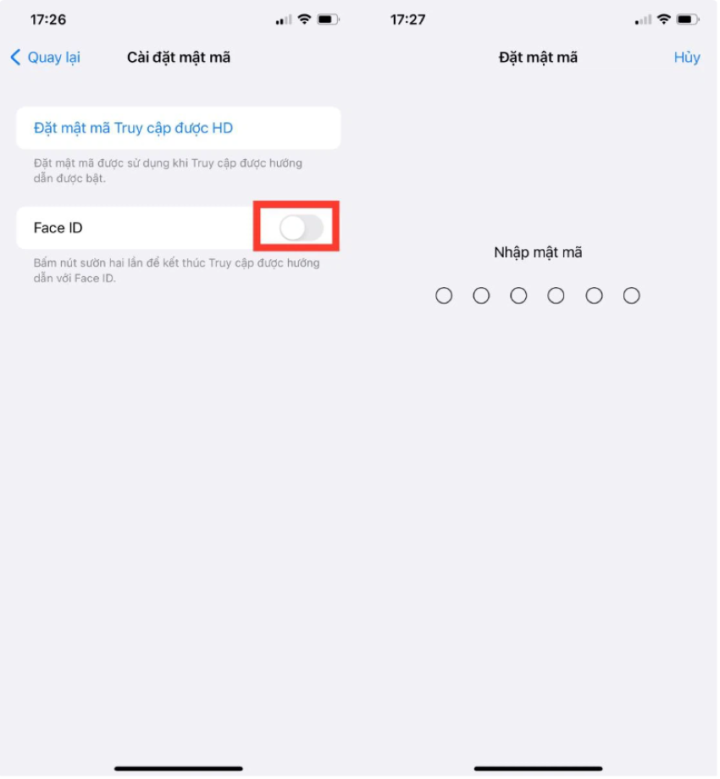
Diese Art der Anwendungssperre eignet sich, wenn Sie das Telefon verwenden und anderen Benutzern die Anzeige ermöglichen möchten. Die Person, die Ihr Telefon ausleiht, kann nur die Anwendung sehen, die Sie öffnen, kann sie aber nicht beenden und andere Anwendungen anzeigen.
Hier sind zwei Möglichkeiten, ein iPhone-Anwendungspasswort festzulegen, um Ihr Telefon so sicher wie möglich zu halten. Seien Sie stets wachsam und schützen Sie Ihre persönlichen Daten.
Khanh Son (Synthese)
[Anzeige_2]
Quelle




































































































Kommentar (0)